Win7开机进入桌面后显示iertutil.dll丢失的原因及解决方法
发布时间:2016-12-28 来源:查字典编辑
摘要:操作Win7时经常会由于一些失误,导致系统文件被误删。遇到这种情况有时候会无法开机,即使能开机进入桌面后也会提示你找不到某些文件,大大影响了...
操作Win7时经常会由于一些失误,导致系统文件被误删。遇到这种情况有时候会无法开机,即使能开机进入桌面后也会提示你找不到某些文件,大大影响了用户的操作体验。下面小编要说的这个故障是系统文件iertutil.dll缺失,iertutil.dll缺失对开机影响不大,但总是会跳出提示让人心烦。遇到这种情况该如何解决呢?
造成Win7开机提示找不到iertutil.dll文件的原因,是因为系统中的IE浏览器被卸载所出现的提示,解决方法非常简单。
一、用鼠标右键单击Win7桌面任务栏空白位置处,然后选择“任务管理器”。也可以使用键盘上的Ctrl+Shift+Esc键,快速调出任务管理器。

二、接着在Win7打开的任务管理器面板上,点击左上角菜单栏中的“文件”-“新建任务”,在浏览新任务处输入C:WINDOWSsystem32命令,然后点击确定按钮。
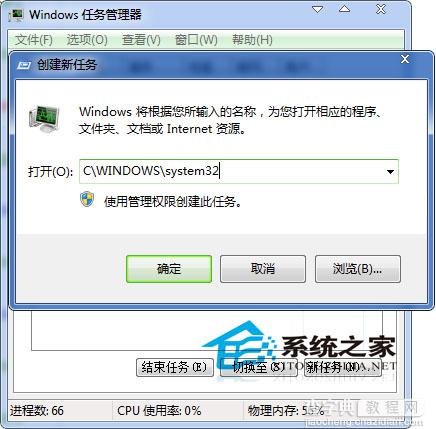
三、接着双击cmd.exe进程,然后输入cd c:windowssystem32dllcache并按下回车键。然后输入copy iertutil.dll c:windowssystem32命令并按下回车键,屏幕即会提示1个文件复制完成。
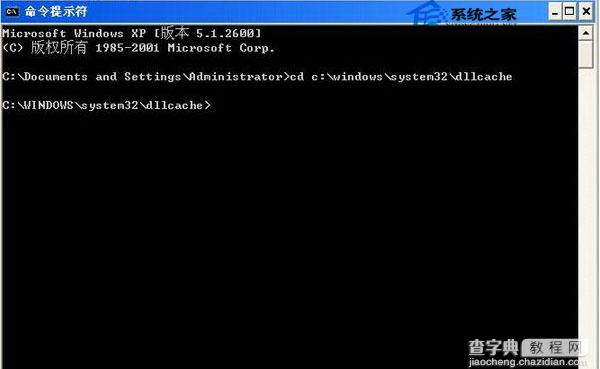
碰到系统文件缺失,有些情况可以通过上面的方法直接处理,如果是直接导致Win7无法开机,那么可能需要进入故障恢复控制台进行文件的重新拷贝才能解决。Win7开机时遇到iertutil.dll缺失的处理情况,有需要的朋友可以进行尝试。


